Votre iPhone peut effectuer plusieurs tâches pendant un appel téléphonique. Que vous souhaitiez consulter vos e-mails, naviguer sur le Web ou même jouer à un jeu, vous pouvez faire tout cela et plus encore; Voici comment.
Table des matières
Comment utiliser un haut-parleur ou un casque
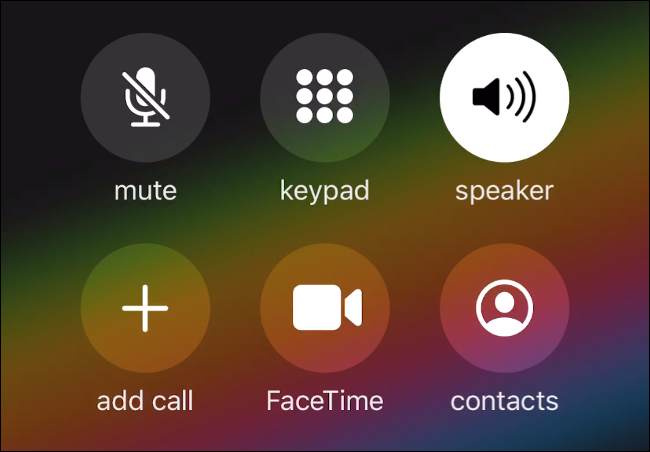
Pour prendre un appel téléphonique pendant que vous faites autre chose sur votre iPhone, vous devez pouvoir parler à l’autre personne en ligne. Vous pouvez utiliser le mode haut-parleur pour ce faire – appuyez simplement sur «Haut-parleur» pour l’activer.
Si vous avez des AirPods ou des écouteurs Beats avec détection intra-auriculaire, placez-les simplement dans vos oreilles et votre iPhone s’occupe du reste. Les vieux écouteurs Bluetooth ordinaires avec microphone fonctionnent également: il suffit de les mettre dans vos oreilles et de les allumer. Si vos écouteurs sans fil n’apparaissent pas, appuyez sur «Audio» sur l’écran d’appel, puis sélectionnez vos écouteurs dans la liste.
Vous pouvez également utiliser des écouteurs filaires avec un microphone intégré; tout ce que vous avez à faire est de les brancher et de les utiliser normalement. Sur les anciens iPhones, vous pouvez utiliser n’importe quel casque avec une prise casque. Sur les iPhones les plus récents, vous avez besoin d’un casque Lightning filaire comme la paire fournie avec votre téléphone. Vous pouvez également utiliser des écouteurs traditionnels avec un dongle de prise casque.
Comment quitter et revenir à l’écran d’appel
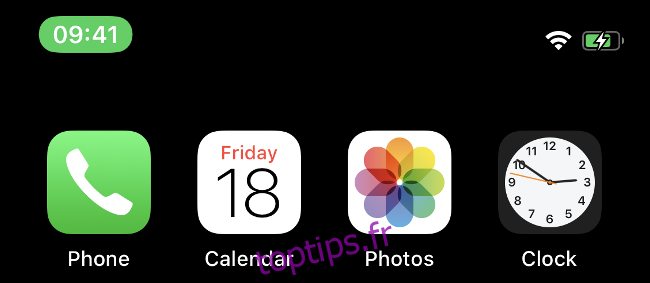
Avec votre casque ou votre haut-parleur activé, vous pouvez parler pendant un appel sans tenir votre iPhone contre votre oreille. Pour faire autre chose sur votre iPhone, vous pouvez quitter l’écran d’appel comme si vous quittiez n’importe quelle application et accéder à l’écran d’accueil. Appuyez sur le bouton d’accueil si votre iPhone en a un; si ce n’est pas le cas, faites glisser votre doigt depuis le bas de l’écran.
Après avoir quitté l’appel, si vous avez un iPhone X, XR, XS ou 11, vous devriez voir une barre verte dans le coin supérieur gauche de l’écran. Sur les iPhones plus anciens, la barre s’étend sur tout le haut de l’écran.
Appuyez à tout moment sur cette barre verte pour revenir à l’écran d’appel. Vous pouvez également utiliser le sélecteur d’application (faites glisser votre doigt vers le haut et maintenez la pression, ou appuyez deux fois sur le bouton Accueil sur les anciens iPhones) pour revenir à l’application Téléphone.
N’oubliez pas que vous n’avez pas besoin de connecter des écouteurs ou d’activer le haut-parleur pour quitter l’écran d’appel, mais vous ne pourrez pas entendre l’autre personne.
Ce que vous pouvez faire pendant un appel
Vous pouvez faire pratiquement tout sur votre iPhone pendant un appel, y compris envoyer des messages, naviguer sur le Web ou créer des notes et des rappels.
Voici quelques choses que vous ne saviez peut-être pas pouvoir faire pendant un appel:
Regarder des vidéos ou écouter de la musique: l’autre personne à l’appel ne pourra pas entendre le son, même si vous utilisez le haut-parleur (nous l’avons testé). L’audio se réduit au niveau de l’arrière-plan, de sorte que vous entendez l’autre partie.
Jouez à (la plupart) des jeux: les applications plein écran, comme les jeux, fonctionnent bien pendant que vous discutez au téléphone. Vous pouvez même profiter de l’audio du jeu si vous utilisez l’interrupteur sur le côté de votre appareil pour désactiver le mode silencieux. Cependant, les jeux qui nécessitent le microphone peuvent ne pas fonctionner.
Prendre des photos: la prochaine fois que vous direz «Je vais vous envoyer une photo» à quelqu’un au téléphone, vous pouvez utiliser l’application Appareil photo ou Messages pour le faire avant de raccrocher. Vous pouvez prendre des photos en direct pendant un appel, mais l’audio ne sera pas enregistré.
Utilisez un point d’accès personnel: vous avez besoin de partager votre connexion Internet avec un Mac ou un PC à proximité? Vous n’avez pas besoin de laisser un appel pour le faire. Bien sûr, la batterie de votre appareil se déchargera plus rapidement.
Payer ou toucher avec Wallet: si vous devez effectuer un paiement mobile, toucher une carte de transport ou déverrouiller un verrou compatible NFC, vous pouvez le faire pendant un appel.
Appeler quelqu’un d’autre: c’est la même chose que le bouton «Ajouter un appel» sur l’écran d’appel. Lorsque vous passez un nouvel appel, il met le précédent en attente. Une fois qu’ils sont tous les deux actifs, vous pouvez basculer entre les appels ou les fusionner. Vous pouvez également effectuer des conférences téléphoniques sur votre iPhone.
Choses que vous ne pouvez pas faire pendant un appel
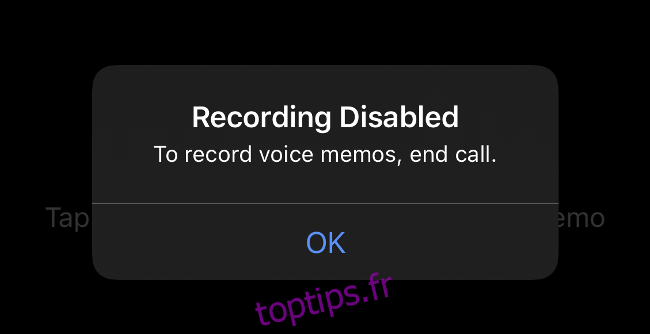
En règle générale, si quelque chose que vous souhaitez faire nécessite le microphone, vous ne pourrez pas le faire pendant un appel car le micro est déjà utilisé. Voici quelques choses que vous ne pouvez pas faire pendant un appel:
Prendre des vidéos: vous pouvez prendre des photos pendant un appel, mais l’application Appareil photo ne vous montrera pas l’option de filmer des vidéos.
Prenez un mémo vocal: ce serait bien si l’application Mémos vocaux fonctionnait comme un enregistreur d’appels, mais, malheureusement, ce n’est pas le cas.
Utilisez Siri: Siri nécessite le microphone, il ne fonctionnera donc pas pendant que vous êtes en communication.
Comment transférer un appel vers un autre appareil
Grâce à la fonction Continuité d’Apple, iOS vous permet de transférer un appel vers un autre appareil s’il est connecté au même réseau Wi-Fi. Ainsi, si la batterie de votre iPhone est faible lorsque vous recevez un appel et que vous n’avez pas de chargeur à portée de main, vous pouvez transférer l’appel vers un iPad ou un Mac.
Suivez ces étapes pour transférer un appel de votre iPhone vers un iPad ou un Mac:
Répondre (ou passer) un appel pour que l’écran d’appel apparaisse
Appuyez sur le bouton «Audio» sur l’écran d’appel.
Choisissez l’autre appareil (comme «MacBook Air» ou «iPad Pro») dans la liste qui s’affiche, puis attendez.
Lorsque le processus de transfert est terminé, l’écran d’appel apparaît sur votre deuxième appareil.
Cette fonction ne fonctionne que pour les appels téléphoniques normaux: vous ne pouvez pas transférer d’appels Wi-Fi, audio FaceTime ou vidéo FaceTime. De plus, sur certains appareils (comme un Mac), vous ne pouvez pas transférer un appel vers votre iPhone.
Accrocher au téléphone
Lorsque vous commencez à utiliser les capacités multitâches de votre iPhone, vous n’aurez plus jamais à raccrocher le téléphone pour vérifier à nouveau quelque chose.
Vous voudrez peut-être également ajouter un abonnement Apple Arcade à votre iPhone, afin de pouvoir découvrir quelques excellents jeux la prochaine fois que vous serez en attente.

